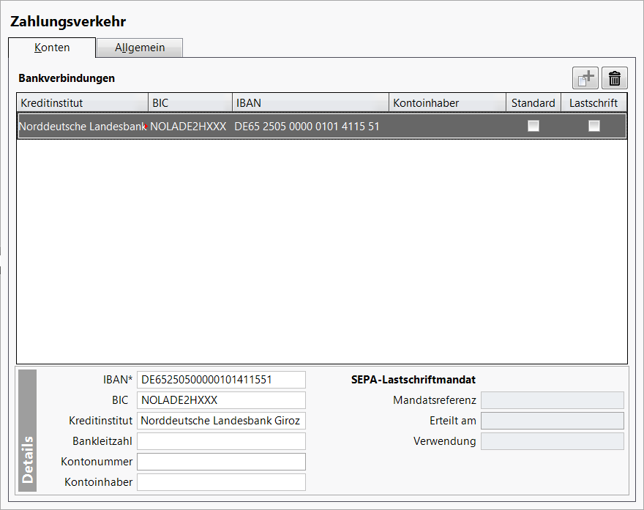Zahlungsverkehr - Konten (Kunden)
Bankverbindungen
Die Tabelle zeigt Ihnen die gespeicherten Bankverbindungen dieses Kontaktes.
Im Details-Bereich unterhalb der Tabelle können Sie die Daten der aktuell gewählten Bankverbindung bearbeiten.
Neue Bankverbindung
Gehen Sie wie folgt vor:
- Wählen Sie Bankkonto hinzufügen - F7.
 Eine neue Zeile wird in der Tabelle hinzugefügt.
Eine neue Zeile wird in der Tabelle hinzugefügt. - Tragen Sie im Detailbereich die Daten ein.
- Drücken Sie abschließend Speichern - F1, um die neue Bankverbindung zu übernehmen.
Verwendung einstellen
In den Spalten Standard und Lastschrift können Sie einstellen, wofür die Bankverbindung verwendet werden soll. Aktivieren  Sie dazu das entsprechende Kontrollkästchen.
Sie dazu das entsprechende Kontrollkästchen.
- Standard - Die so gekennzeichnete Bankverbindung gilt als Standard-Bankverbindung.
- Lastschrift - Die so gekennzeichnete Bankverbindung wird für Lastschriften verwendet.
Für die Rechnungsstellung per Lastschrift muss auch im 'Faktura (Kunden)' die Zahlungsweise auf Lastschrift eingestellt sein.
Sie können je eine Bankverbindung als Standard und für Lastschriften kennzeichnen.
Bankverbindung löschen
Um eine Bankverbindung zu löschen, wählen Sie diese in der Tabelle aus.
Drücken Sie dann die Taste Entf.
 Sie werden gefragt, ob Sie die Bankverbindung wirklich löschen wollen.
Sie werden gefragt, ob Sie die Bankverbindung wirklich löschen wollen.
Bestätigen Sie, dass die Bankverbindung gelöscht werden soll.
Validierung der BIC
Während der Eingabe der BIC wird diese in Echtzeit geprüft. Ist die Validierung nicht erfolgreich, können Sie die Eingaben zwar abspeichern, werden jedoch mit einem ![]() gelben Warndreieck darauf aufmerksam gemacht, dass eine Prüfung der BIC notwendig ist.
gelben Warndreieck darauf aufmerksam gemacht, dass eine Prüfung der BIC notwendig ist.
IBAN aus Bankleitzahl und Kontonummer generieren lassen
Bei Neuanlage eines Kunden oder bei erstmaligem Eingeben der (alten) Kontodaten wird die BIC automatisch generiert.
Wählen Sie IBAN generieren - Strg+F8, um aus der Bankleitzahl und der Kontonummer die IBAN nach dem Standardverfahren generieren zu lassen.
Es werden alle Daten im dem Register Konten ausgetauscht.